Sosyal medya platformlarından eğitim kaynaklarına ve eğlence portallarına, pazarlama kampanyalarına kadar video içeriği dijital hayatımızın her alanına nüfuz ediyor. Videolar, özellikle çevrimiçi, bizi sürekli bir müzik, anlatım ve ses efektleri akışıyla bombalıyor. Ses, anlatıları zenginleştirip duyguları uyandırabilse de, sessize alma düğmesine basmanın yadsınamaz bir gücü vardır.
Her ne kadar mantığa aykırı gibi görünse de, videoları sessize alma şaşırtıcı bir dizi avantajın ve yaratıcı olanakların kilidini açabilir. Bu yazıda videoları susturmak isteyebileceğiniz ana nedenleri tartışacak ve videolardan sesi kaldırmak için etkili çözümler anlatacağız.
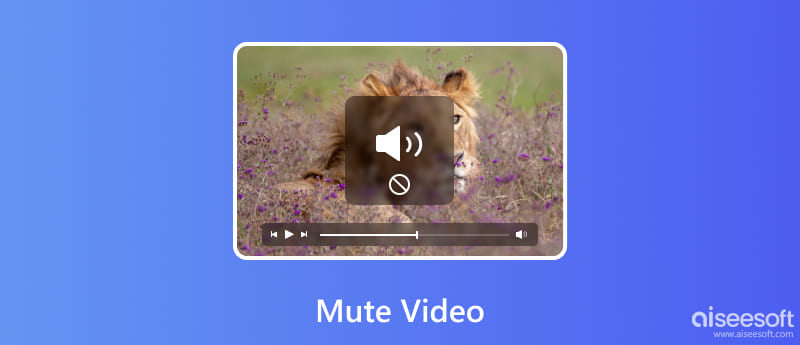
Bir videoyu sessize almanıza gerek yoktur ancak duruma ve kişisel tercihlerinize bağlı olarak bunu yapmayı seçmenizin birçok nedeni vardır.
İşitme bozukluğunuz veya işitsel işlemleme güçlükleriniz varsa videoların sesini kapatmanız gerekebilir. Videoların sesini kapatmak, farklı dilleri konuşan ve anlamak için altyazılara güvenen izleyiciler için de yararlı olabilir. Videoların sesini kapatmak, yaratıcı keşifler için bir sıçrama tahtası olabilir. İzleyicilerin görselleri yorumlarıyla deneyimlemelerine olanak tanıyarak daha kişisel ve öznel bir bağlantı yaratır.
Bir videoyu sessize almak, sesi ortadan kaldırmaktan çok daha fazlasıdır. Odağı değiştirmek, algıları değiştirmek ve yeni hikaye anlatma yollarının kilidini açmak bilinçli bir seçimdir. İzleyicilerin görsel unsurlarla kendi şartlarına göre etkileşime girmelerine olanak tanıyarak bireysel yorumları ve duygusal bağlantıları teşvik ediyor.
Videoların sesini kapatarak ve altyazılar ekleyerek içeriğin herkesin erişimine açık olmasını sağlayabilirsiniz. YouTube ve Vimeo gibi platformlar, yerleşik altyazı ekleme araçları sunarak erişilebilir içerik oluşturmayı her zamankinden daha kolay hale getiriyor.
Videoların sesini kapatmak daha odaklanmış bir ortam oluşturarak izleyicilerin görsellere odaklanmasına ve bilgileri daha etkili bir şekilde özümsemesine olanak tanır. Bu, özellikle net görsel iletişimin çok önemli olduğu eğitici videolar, sunumlar veya eğitimler için faydalıdır.
Bazı durumlarda, özellikle yüksek, kalabalık veya içerikle alakasızsa, videodaki sesin dikkatinizi dağıttığını veya sinir bozucu olduğunu görebilirsiniz. Sesini kapatmak ve ardından yeni bir arka plan müziği eklemek istiyorsunuz.
Sessizleştirme, gelişmiş odaklanma, erişilebilirlik ve yaratıcı ifade için güçlü bir araç sunar. Bu bölümde kullanıcı dostu üç araç incelenmektedir: Ezgif, Aiessoft Video Dönüştürücü Ultimateve iMovie - masaüstünüzdeki videoların sesini kapatmanıza yardımcı olmak için.
Ezgif, videoların sesini doğrudan tarayıcınızda kapatmanıza olanak tanıyan ücretsiz ve kullanımı kolay bir çevrimiçi araçtır. Yazılım kurulumu gerektirmeden hızlı ses kapatma ihtiyaçları için mükemmeldir. Ezgif web sitesini ziyaret edin ve Videoyu kapat'ı seçin. Video dosyanızı (100 MB'a kadar) yükleyin ve Videoyu Kapat'a basın. Kırpma aracını kullanarak video uzunluğunu ayarlamanıza olanak tanır. Sessize almadan önce istenmeyen parçaları kaldırabilirsiniz. Ezgif, MP4, WebM, AVI, FLV, MOV ve daha fazlası gibi çeşitli giriş ve çıkış formatlarını destekler.
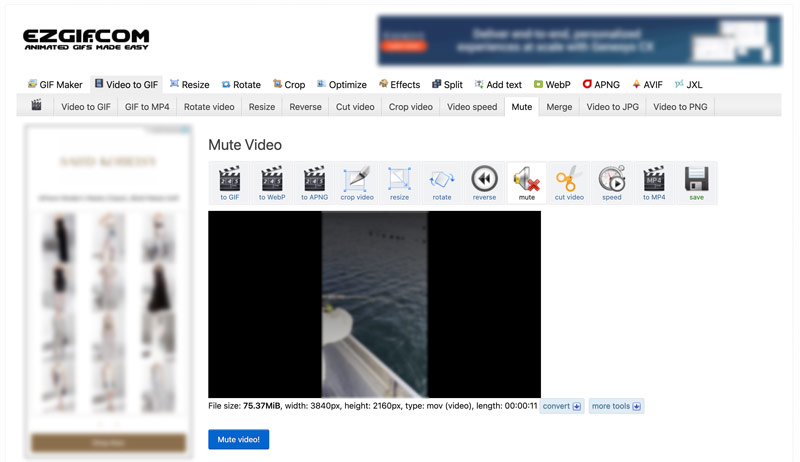
Aiessoft Video Dönüştürücü Ultimate Temel susturmanın ötesinde daha fazla kontrol ve işlevsellik arayan kullanıcılara hitap eder. Giriş ve çıkış için çok çeşitli video ve ses formatlarını yönetir. Aynı anda birden fazla videoyu sessize alabilirsiniz. Üstelik videonuzu düzenlemek ve çıktı efektlerini ayarlamak için ek düzenleme araçları da içerir. Sessiz videonuza ince ayar yapmak için esneklik sunar.
%100 Güvenli. Reklamsız.
%100 Güvenli. Reklamsız.
Aiseesoft Video Converter Ultimate'ı macOS veya Windows masaüstünüze indirip yükleyin. Video dosyanızı ekleyin ve istediğiniz çıktı formatını seçin. Ses kanalı altında Ses İzi Devre Dışı seçeneğini seçin. Gerektiğinde diğer düzenleme araçlarını kullanın. Daha sonra sessiz bir video oluşturmak için Tümünü Dönüştür'e tıklayın.
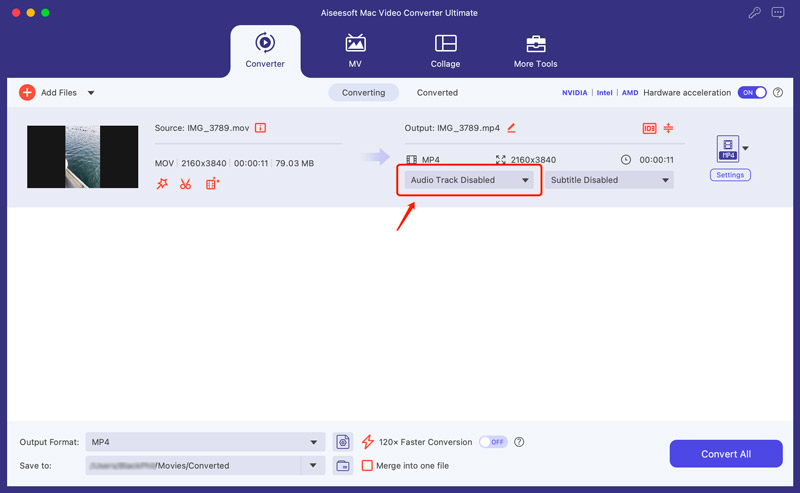
Bu tüm özelliklere sahip yazılım aynı zamanda Noise Remover, Audio Sync, Volume Booster ve daha fazlası gibi başka kullanışlı ses düzenleme araçlarına da sahiptir. Bunlara araç kutusundan erişebilirsiniz. Açık talimatlar ve görsel ipuçlarıyla her adımda size rehberlik eder.
Mac cihazlarına önceden yüklenmiş, iMovie daha geniş bir video düzenleme paketinde akıcı bir ses kapatma deneyimi sunar. Diğer Apple cihazları ve uygulamalarıyla sorunsuz çalışır. Üstelik temel düzenleme araçlarını taşır ve sessiz videonuzu başlıklar, müzik ve ses efektleriyle geliştirmenize olanak tanır. iMovie'de yeni başlayanlar ve sıradan kullanıcılar için gezinmek kolaydır.
iMovie'yi açın ve video dosyanızı içe aktarın. Sağ önizleme penceresinin üzerindeki Ses Düzeyi düğmesini tıklayın. Otomatik düğmesinin yanındaki Sesi kapat'ı tıklayın. iMovie'nin sunduğu diğer düzenleme ve yaratıcı seçenekleri kullanabilirsiniz. Bundan sonra sesi kapatılmış videonuzu istediğiniz formatta dışa aktarın.
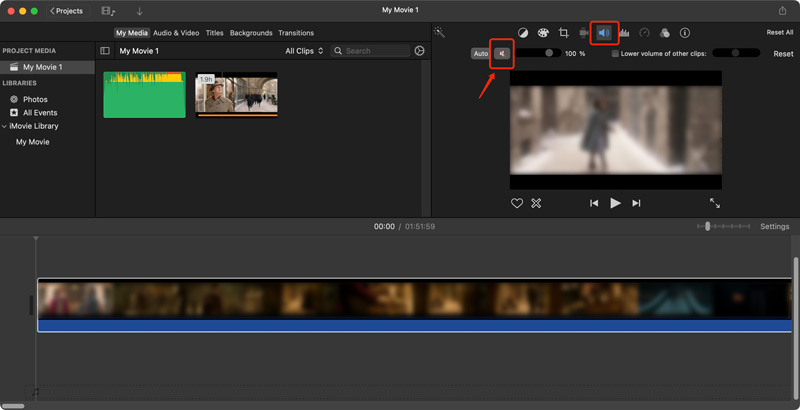
TikTok ve Instagram gibi sosyal medya platformları, izleyicileri yalnızca görsel olarak ilgi çekici içeriklerle büyüleyen sessiz içerik oluşturucuların sayısında bir artışa tanık oldu. Büyüleyici dans rutinleri, komedi skeçleri veya sanatsal geçişler olsun, bu yaratıcılar kendilerini benzersiz bir şekilde ifade etmek ve izleyicilerle küresel düzeyde bağlantı kurmak için sessiz videonun gücünden yararlanıyor.
Instagram'daki videoları sessize almak, bununla ilgilenip ilgilenmediğinize bağlı olarak basittir. Akışınızdaki bir videoyu sessize almak için simgesine dokunarak oynatabilir ve hoparlör düğmesine dokunarak videoyu sessize alabilirsiniz. Kendi hikayenizdeki videoları doğrudan sessize alamazsınız. Ancak bunu silebilir ve sesi kapalı olarak yeniden gönderebilirsiniz. En iyi çözümü elde etmek için buraya tıklayın Instagram sesi çalışmıyor.
TikTok'ta video izlerken ekranın sağ tarafında bir ses seviyesi çubuğunun belirdiğini görebilirsiniz. Videonun sesini kapatmak için kaydırıcıyı sonuna kadar aşağı sürükleyin. Videoların varsayılan olarak sessize alınmasını tercih ediyorsanız TikTok uygulamasını açın ve profilinize gidin. Sağ üst köşedeki üç çizgiye ve ardından Ayarlar ve gizlilik'e dokunun. İçerik'e ilerleyin ve görüntüleyin ve Oynat'a dokunun. Sessizde TikTok'u aç geçişini etkinleştirin.
Filigranı olmayan bir video ses giderici var mı?
Kapwing, Clideo ve FreeConvert gibi birçok çevrimiçi video düzenleyici, video sesinin kaldırılmasını sağlar. Ancak bazıları hizmetlerinin ücretsiz sürümüne filigran ekleyebilir. Adobe Premiere Pro, DaVinci Resolve ve Final Cut Pro gibi profesyonel video düzenleyiciler, filigran olmadan ses kaldırma olanağı sunar. Ancak bunlar abonelik ücretleriyle veya tek seferlik satın alma maliyetleriyle birlikte gelir.
YouTube düzenleyicisinde sesi nasıl kapatabilirim?
YouTube Studio daha önce editör içerisinde ses kaldırma özelliği sunuyordu ancak son güncellemelerde bu seçenek ne yazık ki kaldırıldı.
GIF sessiz bir video mu?
Hayır, GIF'ler videolarla bazı benzerlikler taşısa da teknik olarak sesi kapatılmış videolar değildir.
Sonuç
Videonun sesi kapatılıyor kapsayıcılık, yaratıcılık ve katılım için güçlü bir araç olabilir. Bu makale, sessiz video dünyasını araştırdı; faydalarını, potansiyel uygulamalarını ve etkili içerik oluşturmaya yönelik temel öğeleri vurguladı.
Video Düzenleme
Videoyu sıkıştır Flip video Videoyu Sessize Al Video Döndür Videoya Efekt Ekleme Videoyu Kes Videoyu Kes Videoları Birleştir Videoyu Böl Yer Paylaşımlı Video Bölünmüş Video Ekranı Videoyu yakınlaştır
Video Converter Ultimate, videoları ve müziği 1000 formatta ve daha fazlasında dönüştürmek, geliştirmek ve düzenlemek için mükemmel bir video dönüştürücü, düzenleyici ve geliştiricidir.
%100 Güvenli. Reklamsız.
%100 Güvenli. Reklamsız.